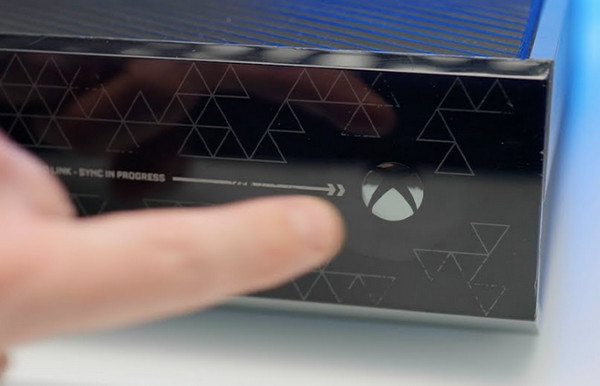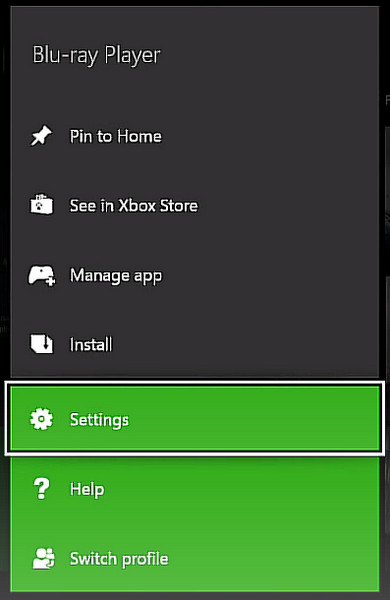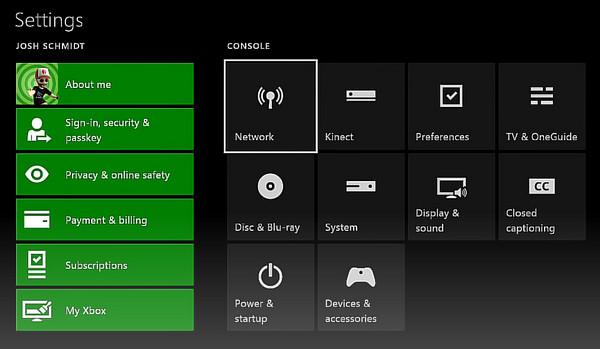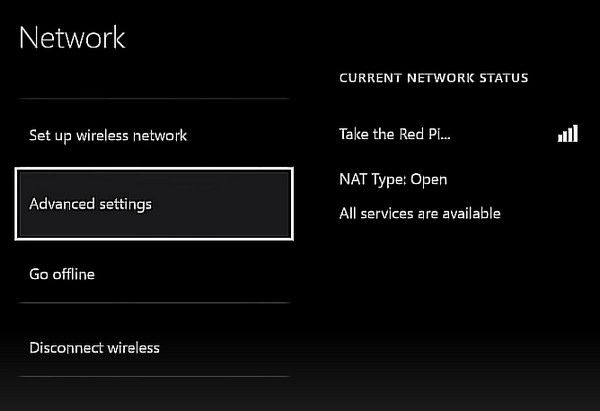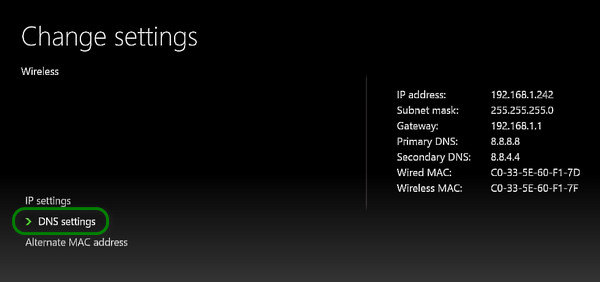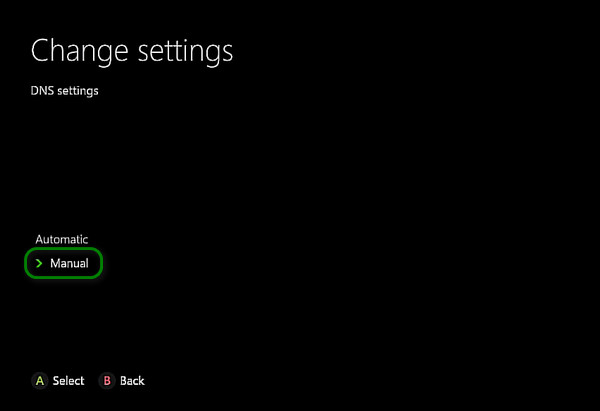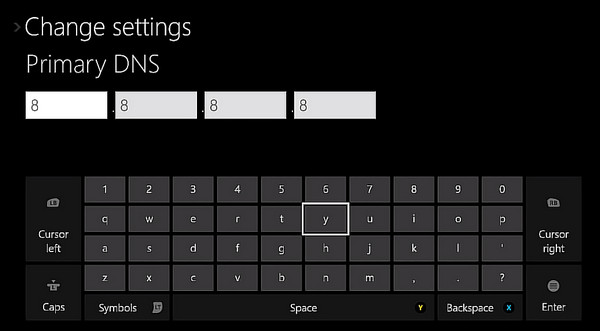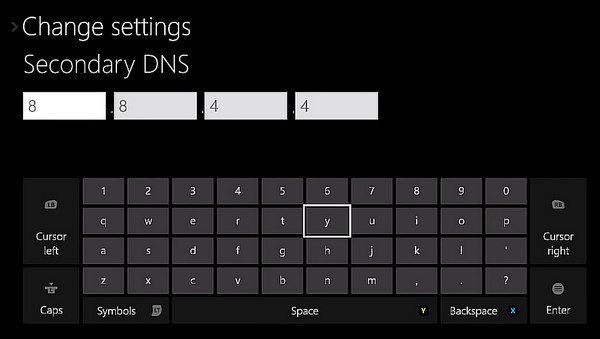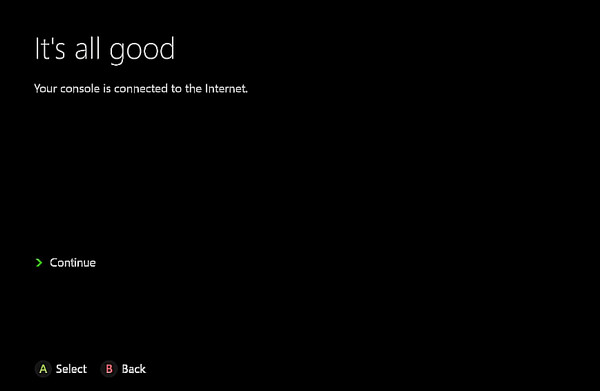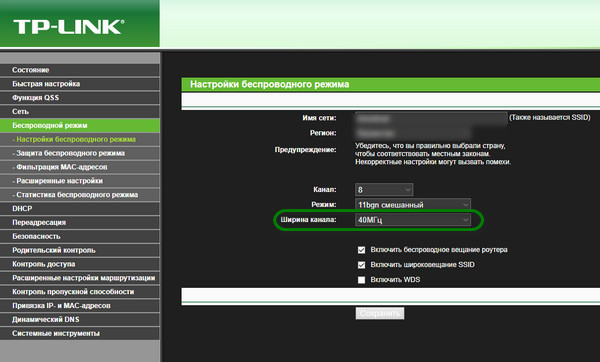Для большинства новых игр особенно важно наличие доступа в Интернет. Ошибка, когда Xbox не удается разрешить имена веб-ресурсов с помощью серверов DNS, не позволяет подключиться к игровым серверам, что особенно критично для онлайн-проектов. Разбираемся как устранить проблему, препятствующую полноценному отдыху.
- Сброс маршрутизатора и Xbox, чтобы помочь разрешить DNS конфликт
- Вот алгоритм, который позволит корректно перезагрузить устройства:
- Изменение конфигурации DNS в настройках Xbox
- Xbox может удастся разрешить конфликт имен DNS при достаточной ширине канала
- Подключение Xbox к проводной сети, для нормализации процесса разрешения имен DNS
- Сброс маршрутизатора на заводские настройки, чтобы консоль Xbox могла разрешать имена DNS
Сброс маршрутизатора и Xbox, чтобы помочь разрешить DNS конфликт
Прежде чем приступить к назначению DNS-адреса Xbox или сбросу маршрутизатора на заводские настройки, стоит попробовать выполнить перезагрузку обоих устройств. В большинстве случаев простое выключение приставки и последующее повторное включение может решить большинство проблем. В ходе этого элементарного процесса все ранее назначенные сетевые конфигурации удаляются, и система запускается заново.
Чтобы получить действительный результат, важно убедиться, что основные источники питания для обоих устройств отключены. При этом стоит выждать определенный временной промежуток пока все присутствующие на платах внутри корпуса конденсаторы разрядятся и прекратится электроснабжение любых радиоэлектронных компонентов. Несколько минут паузы, длящейся до полной разрядки емкостей, таким образом, предотвратят любые потенциальные конфликты при повторном подключении к сети.
Вот алгоритм, который позволит корректно перезагрузить устройства:
- Нажмите и удерживайте логотип Xbox на консоли примерно 5 – 8 секунд, пока индикация питания полностью не отключится. Затем отсоедините кабель питания от консоли.
- Обесточьте маршрутизатор и также отсоедините соответствующий кабель питания.
- Подождите около 2 – 3 минут, прежде чем переходить к следующему шагу. Этот период ожидания дает достаточно времени для рассеивания всех оставшихся электрических зарядов.
- Повторно подключите и включите питание консоли и маршрутизатора, подключив кабели питания.
Выполнив цикл включения/выключения, можно обновить системные конфигурации и гарантировать чистый запуск всех модулей, участвующих в передаче сетевого трафика. Проверьте, была ли устранена проблема.
Возможно, это окажется полезным: Ошибка 0x80a40008 в Xbox One — что делать?
Изменение конфигурации DNS в настройках Xbox
Если Xbox никак не удается установить DNS автоматически, можно попробовать альтернативное решение, настроив DNS-конфигурацию вручную. Подойдут IP-адреса DNS-серверов Google.
Вот как можно получить доступ к настройкам DNS в интерфейсе консоли:
- Откройте начальный экран Xbox, перейдите во вкладку «Дом» и затем в «Настройки».
- Найдите и выберите «Сеть». Этот параметр следует найти под заголовком с надписью «Консоль».
- Как только вы войдете в настройки сети, перейдите к разделу «Дополнительные настройки», используя панель навигации, расположенную в левой половине интерфейса.
- В левой нижней части экрана найдите опцию «Настройки DNS». Используйте элементы управления, чтобы перейти и активировать этот пункт.
- В настройках DNS конфигурация, скорее всего, настроена на автоматическую. Необходимо выбрать опцию «Вручную».
- Введите следующий первичный DNS-адрес: «8.8.8.8».
- Перейдите к установке дополнительный DNS-адреса, введите такую последовательность цифр «8.8.4.4» и нажмите Enter, чтобы сохранить изменения.
- После этого вернитесь к настройкам беспроводной сети. Чтобы сохранить внесенные изменения, нажмите кнопку «B».
После завершения этих действий консоль Xbox автоматически попытается установить подключение к Интернету и уведомит вас об успешном завершении. Следовательно, теперь у вас должно быть успешное подключение к Интернету без каких-либо проблем.
Xbox может удастся разрешить конфликт имен DNS при достаточной ширине канала
Чем больше ширина канала вещания беспроводной сети, тем лучше, тем большее количество данных в единицу времени сможет поступать на Xbox. Но это преимущество способно сойти на нет из-за большого количества, аналогичных точек доступа, создающих помехи поблизости.
Поэтому ширину канала устройства стоит настраивать, ориентируясь на практические результаты. Как правило, для W-Fi, работающего на частоте 2,5 МГц, в настройках маршрутизаторов доступны две опции 20 МГц и 40 МГц.
Столкнувшись с ошибкой разрешения DNS имен стоит попробовать все доступные варианты ширины канала. Настройка в конфигурации маршрутизатора располагается по примерному пути «Беспроводной режим» и далее «Настройки беспроводного режима».
Подключение Xbox к проводной сети, для нормализации процесса разрешения имен DNS
Если установить подключение к Интернету посредством беспроводной сети не удается даже после предпринятых шагов, стоит попробовать подключить Xbox к маршрутизатору с помощью кабеля. Проводное подключение боле стабильно и менее подвержено влиянию помех, характерных для инфраструктур перенасыщенных Wi-Fi сетями.
Чтобы гарантировать надежное подключение, крайне важно правильно поместить провод в соответствующее гнездо, убедившись, что коннектор вставлен до упора. Кроме того, стоит проверить соединение и на другом конце – важно, чтобы другой коннектор так же был надежно закреплен. В завершении процедуры рекомендуется перезагрузить консоль Xbox.
Сброс маршрутизатора на заводские настройки, чтобы консоль Xbox могла разрешать имена DNS
Это крайнее средство, позволяющее решить проблему в большинстве случаев.
Внимание! Пожалуйста, имейте в виду, что выполнение ручного сброса настроек вашего маршрутизатора приведет к потере доступа в Интернет и сбросу всех сетевых настроек, включая имя сети и пароль беспроводной сети. Соблюдайте осторожность и воздержитесь от выполнения этого шага, если не знакомы с тем, как правильно конфигурировать сетевые устройства.
Выполните следующие действия, чтобы выполнить сброс маршрутизатора на заводские настройки.
- Подыщите тонкий металлический или деревянный стержень, например, подойдут зубочистка или иголка.
- Найдите на корпусе маршрутизатора небольшое круглое отверстие, в глубине которого находится кнопка сброса.
- Вставьте острие инструмента в этот разъем и аккуратно надавив, выждите 2 – 3 секунды, затем отпустите.
- Войдите через веб-интерфейс в настройки маршрутизатора и переподключите устройство к Интернет.
Сбои в работе консоли, не поддающиеся исправлению усилиями пользователя, можно попробовать устранить, обратившись в техническую поддержку Xbox https://support.xbox.com/ru-RU/contact-us.